Achaflanar borde
El comando AchaflanarBorde crea una superficie reglada entre los bordes de polisuperficie seleccionados con distancias de chaflán variables y recorta y une las superficies de chaflán hacia la superficie.
Empalmar bordes
Pasos
- Seleccione los bordes.
O bien, haga doble clic en un borde para seleccionar los bordes tangentes - Editar los manejadores de distancia de chaflán y las opciones.
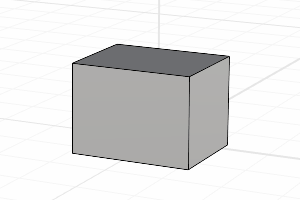 Achaflanar borde
Achaflanar borde
Opciones de la línea de comandos
MostrarDistanciaDeChaflán
- Sí Muestra manejadores de distancia de chaflán en la vista.
- No Oculta los manejadores de distancia de chaflán en la vista. Aparecerá un manejador de distancia de chaflán oculto cuando el cursor del ratón esté cerca.
DistanciaDeChaflánSiguiente
Especifica la distancia de chaflán para el siguiente borde.
BordesEnCadena
Selecciona automáticamente los bordes conectados basándose en la continuidad.
BordesDeCara
Designe una cara para seleccionar los bordes de contorno. Los bordes tangentes están excluidos.
SelecciónDeBordeAnterior
En casos en que el comando se cancela o termina anticipadamente, la opción SelecciónDeBordeAnterior vuelve a seleccionar los bordes previamente seleccionados. Admite hasta 20 conjuntos de bordes previamente seleccionados.
RecortarYUnir
Recorta y une las superficie resultante en las superficies de entrada.
SeleccionarBordes
Permite seleccionar más bordes después de cerrarse la selección.
Vista previa
Muestra una vista previa dinámica. Puede cambiar las opciones y la vista previa se actualizará.
Editar
Edita el conjunto de bordes seleccionado más reciente.
Para editar bordesLos objetos de Lands contienen información esencial sobre el elemento, como las dimensiones, la forma y varios modos de representación en 2D y 3D. Además, proporcionan información útil para sus respectivos listados y documentación. Se distinguen por características únicas que las diferencian de otras geometrías obtenidas:
- Seleccione la objeto que desee editar. Los bordes editables quedan resaltados.
- Edite el tamaño de los manejadores.
- Haga clic en la opción SeleccionarBordes.
- Utilice Mayús + clic para añadir bordes. Utilice Ctrl + clic para para quitar bordes.
Quite todos los bordes del conjunto de bordes más reciente para volver al conjunto de bordes anterior.
 clic izquierdo
clic izquierdo